タイトルの通り、DB Browser for SQlite でdebvelopment.sqlite3が開けず、死ぬほど苦戦したので、自分の様な方を一人でも減らせたらと思い、Qiitaに初投稿します。少し前置きがあるので、解決策だけ知りたい方は**「解決の手順」**から読んでくださいね!!
※Railsど素人が、かろうじて解決した方法です!参考程度に見ていただき、他にいい方法やご指摘あれば、ガンガンコメントしていただければ嬉しいです!!
想定する環境
Rails 5.2.3
sqlite3
DB Browser for SQlite3 を使用
今回の状況を整理
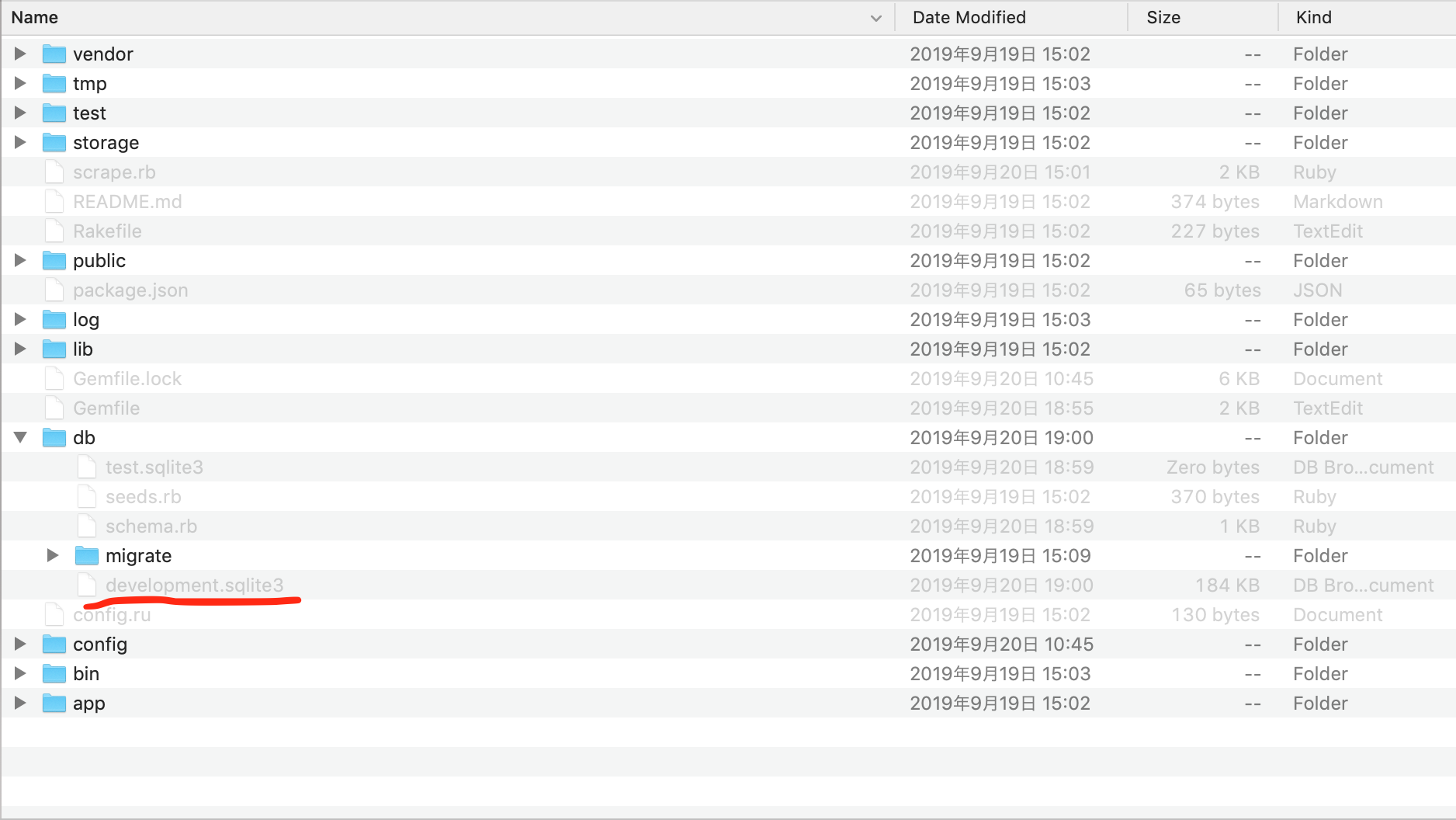
おいおい。。。
いつもクリックしてファイルの中身を「DB Browser for SQlite」で確認しとったのに、中身がないどころか開けへんやんけ!!💢![]()
と、、、愛着のあるMac Bookに八つ当たりしそうになり、解決策を模索。
情報もないし、 terateilで聞いても解決できず。。
俺のプログラミング人生はもうおわりなのかーー!!
と諦めたその時、たまたま誤操作で解決してしまう。
神様ありがとう。。
さぁ興奮して前置きが長くなりましたが、ここからその解決策を書いていきます!
解決のポイント
まずは、原因がどこにあるかを模索する。自分の場合では全てのプロダクトファイルで上記の様な状態になったので、**「ファイルではなく、DB Browser for SQlite」**に問題があると断定。
解決の手順
①まずは、DB Browser for SQliteで左上の**「Open Project」**をクリック。開きたいファイルを検索し、以下の様な状態にする。
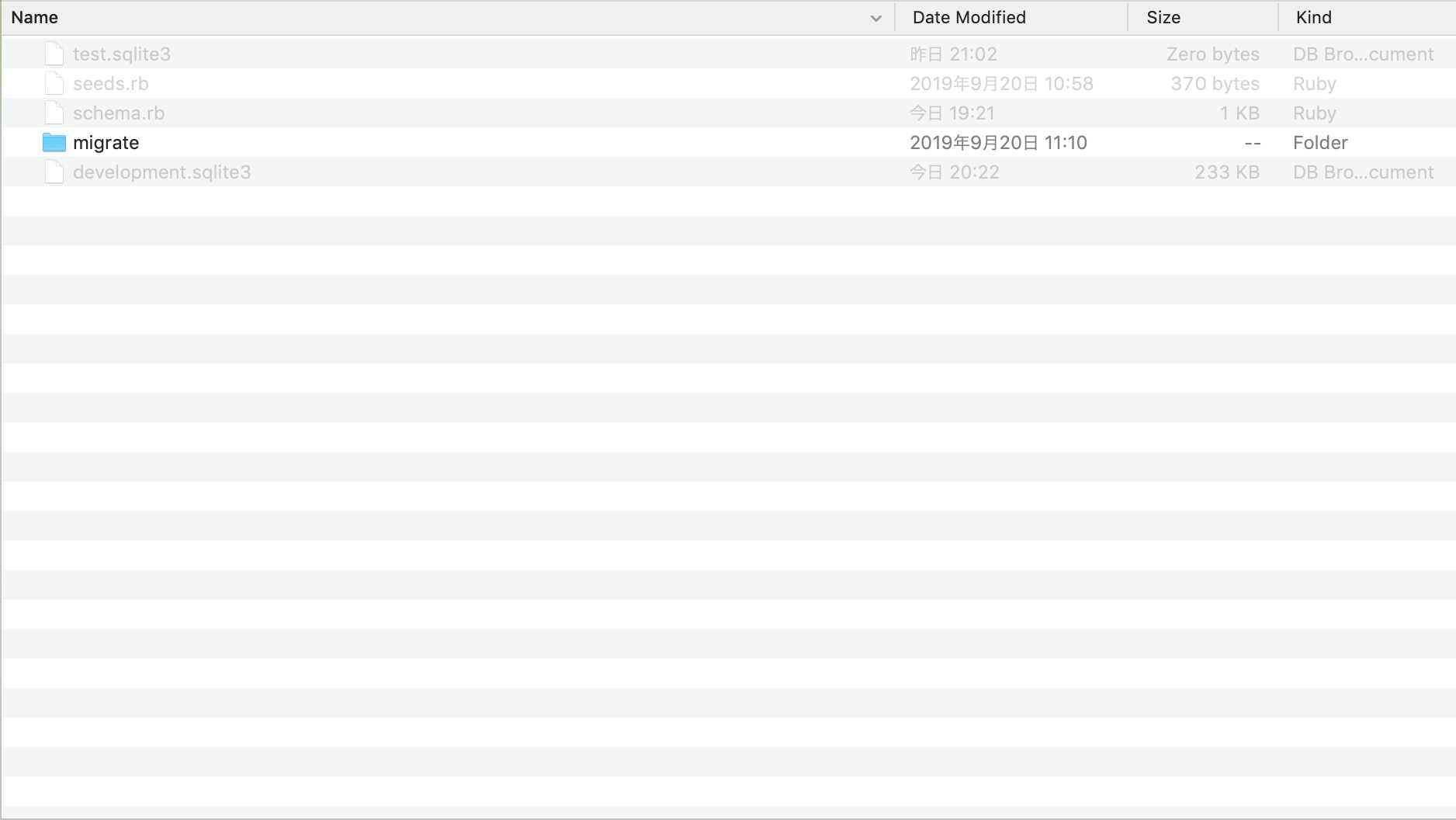
②今回開きたいのは「development.sqlite3」なので、その上で右クリック!

③そして**「Notes」**で開く!
④そして**「Notes」**で保存したファイルを開く!
(まずは、この時点で一旦開けると思います!ただ、このままでは、その後の変更がDBに反映されません。)
⑤そこで、上の真ん中の方の**「Attach Database」**をクリック!これで、さっき右クリックしたファイルが、やっと開けるはず!!
⑥そして最後は、開くTableを「development.◯◯◯◯」に変更。
(例 example → development.example)
⑦はい解決!!!!!![]()
まとめ
Rails絶賛勉強中なのに、こんなわけのわからない挙動で手こずってしまいました!💢危うく大好きなMacBookちゃんを叩き割ってしまうとこでした。。(^◇^;)
僕みたいなエラーにつまずく人と、皆さんのMacbookの命のために、少しでもこの記事がお役に立てれば幸いです!
最後までお読みいただき、ありがとうございました!!